Router nedistribuuje internet cez Wi-Fi. Čo robiť?
Problém, keď smerovač nechce distribuovať internet cez bezdrôtovú sieť Wi-Fi, nastáva najčastejšie počas procesu nastavovania smerovača. Keď ste si router priniesli domov, zdá sa, že ste ho už nakonfigurovali, ale potom nastal problém s distribúciou Wi-Fi. Buď sa sieť Wi-Fi nezobrazí vôbec, potom je sieť k dispozícii, ale nefunguje internet a množstvo ďalších podobných problémov. Ak ste sa už s takýmto problémom stretli a váš smerovač tiež nechce distribuovať internet, potom sa tým budeme zaoberať.
Keď píšu, že router nedistribuuje internet, nie je celkom jasné, v čom konkrétne je problém. Buď sa sieť Wi-Fi nezobrazí vôbec, zariadenia ju nevidia, alebo je k dispozícii sieť Wi-Fi, ale internet nefunguje. Pripojíte sa k sieti, ale stránky sa neotvárajú. V počítači sa jedná pravdepodobne o chybu „Žiadny prístup na internet“. Spravidla sa tento problém rieši kontrolou nastavení Wi-Fi na samotnom smerovači a kontrolou parametrov internetového pripojenia. Mimochodom, často sa stretávam s otázkami: „čo robiť, router sa nepripojí k internetu?“ Takto chápem problém s pripojením smerovača k poskytovateľovi, kvôli ktorému vlastne nedochádza k distribúcii internetu, a k stavu „bez prístupu k internetu“.
Už som vás zmiatol :) teraz vám poviem podrobne a ukážem vám, aké nastavenia treba v takýchto prípadoch skontrolovať na smerovači. Zvážte so sebou smerovače najpopulárnejších výrobcov: Tp-Link (podrobný článok o riešení problému s Wi-Fi na Tp-Link), D-Link, Asus, ZyXEL, Tenda a Linksys. Ak sa vám nepodarilo nakonfigurovať smerovač sami alebo ste ho nakonfigurovali a odmietol distribuovať internet, nie je potrebné sa ponáhľať zavolať špecialistu. Verte mi, sami na to prídete. Odporúčam vám nakonfigurovať smerovač podľa pokynov, ktoré nájdete na našej webovej stránke. Alebo napíšte do komentárov, navrhnem článok pre váš model, ak nejaký máme.
Prečo môj smerovač neodosiela signál Wi-Fi? Žiadna bezdrôtová sieť
Najprv zvážime prípad, keď ste zapli smerovač a sieť Wi-Fi sa neobjavila, jednoducho neexistuje. Tento problém sa nestáva často, ale stáva sa. Ak máte Wi-Fi, ale internet nefunguje, posuňte sa nižšie o stránku nižšie, toto je druhá časť tohto článku.
Čo skontrolovať najskôr:
- Na začiatok stačí reštartovať smerovač (odpojiť a zapnúť) a zariadenie, ktoré pripájate.
- Mnoho smerovačov má špeciálne tlačidlo na vypnutie Wi-Fi. Je to užitočná vec, ale ak ju náhodou stlačíte, smerovač nebude distribuovať sieť Wi-Fi. Skontrolujte obal vášho zariadenia. Tlačidlo je často označené ako „Wi-Fi“ alebo iba ako ikona siete. Vyzerá to asi takto:

 Ak máte tieto tlačidlá, nezabudnite ich skontrolovať.
Ak máte tieto tlačidlá, nezabudnite ich skontrolovať. - Skúste sa k svojej sieti Wi-Fi pripojiť z iného zariadenia. Môže sa vyskytnúť problém v samotnom zariadení. Napríklad iPhone a iPad veľmi často nevidia Wi-Fi kvôli problémom s nastavením sieťového kanálu.
- Ak máte doma veľa bezdrôtových sietí, skúste nájsť bezplatný kanál a zmeniť ho v nastaveniach smerovača. Toto veľmi pomáha.
- Prípadne môžete obnoviť nastavenia smerovača a nakonfigurovať ho znova.
V nastaveniach samotného smerovača môžete skontrolovať, či je vypnuté vysielanie siete Wi-Fi. Ak to chcete urobiť, musíte prejsť na nastavenia smerovača a prejsť na kartu, kde sú nastavené parametre bezdrôtovej siete. Napríklad na smerovačoch Tp-Link:
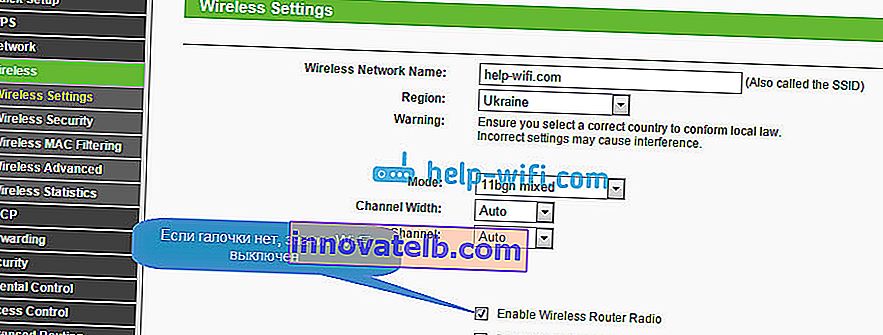
To je prípad takmer všetkých smerovačov. Ak máte napríklad Asus alebo D-link nedistribuuje Wi-Fi, vyhľadajte v nastaveniach stránku s nastaveniami Wi-Fi a skontrolujte, či je bezdrôtový modul vypnutý. Nebudem podrobne písať o každom výrobcovi, pretože málokedy sa stane, že by bola v nastaveniach zakázaná Wi-Fi. On sám jednoducho nemôže vypnúť.
Ak smerovač nedistribuuje internet: existuje sieť Wi-Fi, ale internet nefunguje
Toto je veľmi populárny problém, na ktorého riešenie som už pripravil podrobný článok: bez prístupu na internet vo Windows 7 pri pripojení cez Wi-Fi sieť. Vo väčšine prípadov existujú dva dôvody: nesprávne pripojený kábel od poskytovateľa alebo nesprávne nastavenie internetu na smerovači. Jednoducho sa nemôže pripojiť k ISP a získať pripojenie na internet. Ak sa smerovač nemôže pripojiť k internetu, nemôže ho distribuovať. Všetko je logické 🙂
Sieť Wi-Fi bude samozrejme fungovať a budete sa k nej môcť pripojiť, ale internet nebude fungovať. Počítač bude mať stav „Žiadny prístup na internet“ alebo „Obmedzené“ (vo Windows 8 a Windows 10). A na mobilných zariadeniach sa webové stránky jednoducho neotvoria, programy nebudú fungovať atď.
Čo robiť?
Najskôr skontrolujte, či je kábel vášho ISP správne pripojený k smerovaču. Musí byť pripojený ku konektoru WAN:

Ďalej musíte zistiť typ pripojenia (pozri tento článok), ktoré váš ISP používa, špecifikovať ho v nastaveniach smerovača a nastaviť správne parametre pre pripojenie k internetu . To sa deje v nastaveniach vášho smerovača. Teraz ukážem podrobnejšie pre konkrétne zariadenia.
Ak internet nefunguje cez Tp-Link, D-Link, Asus, ZyXEL, Linksys, Tenda
Na Tp-Link sa parametre poskytovateľa nastavujú na karte Sieť - WAN . Podľa tohto pokynu môžete zadať nastavenia. V poli Typ pripojenia WAN vyberte požadovaný typ pripojenia a nastavte potrebné parametre (závisia od vybraného pripojenia), ktoré poskytuje poskytovateľ.
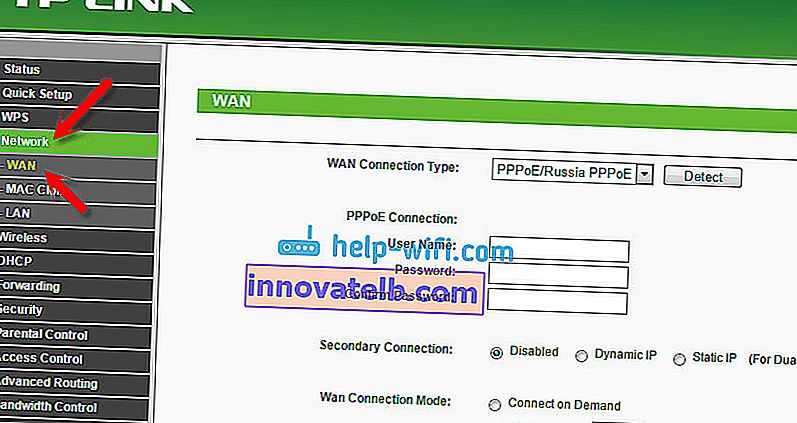
Ďalej tu máme D-Link . Tam sa nastavujú parametre internetového pripojenia na karte Sieť - WAN . Kliknite na tlačidlo Pridať a postupujte podľa pokynov. Pokyny na zadanie nastavení na D-linku.
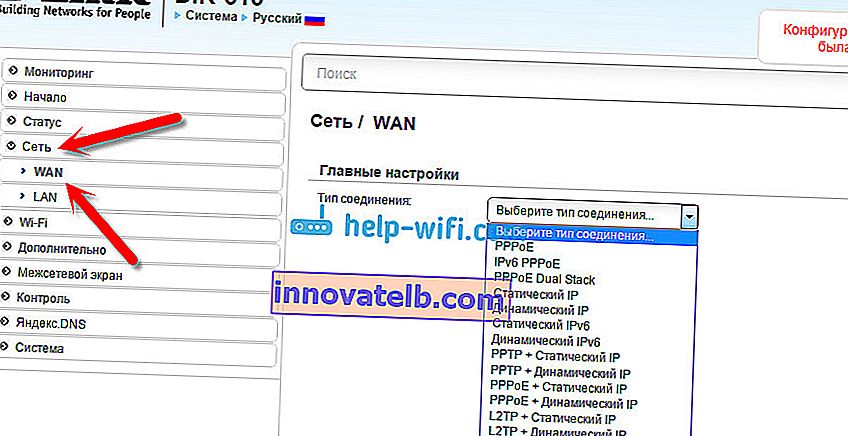
Na zariadeniach Asus je to skoro to isté. Prejdeme do nastavení a prejdeme na kartu Internet . Na tejto stránke nastavujeme parametre pre pripojenie k poskytovateľovi.
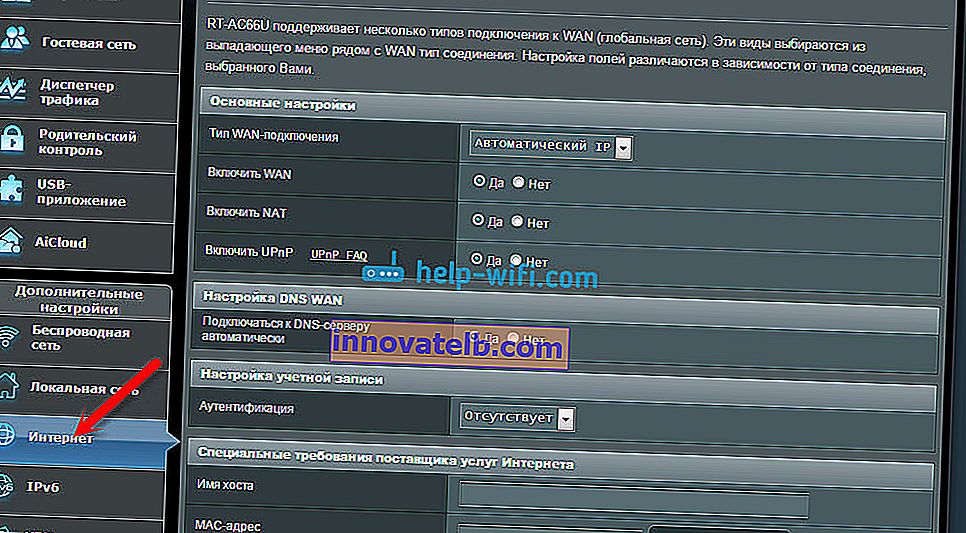
Ak váš ZyXEL nedistribuuje internet, urobíme to takto: prejdite do nastavení (podrobné pokyny), prejdite na kartu Internet , vyberte požadované pripojenie a pridajte ho.
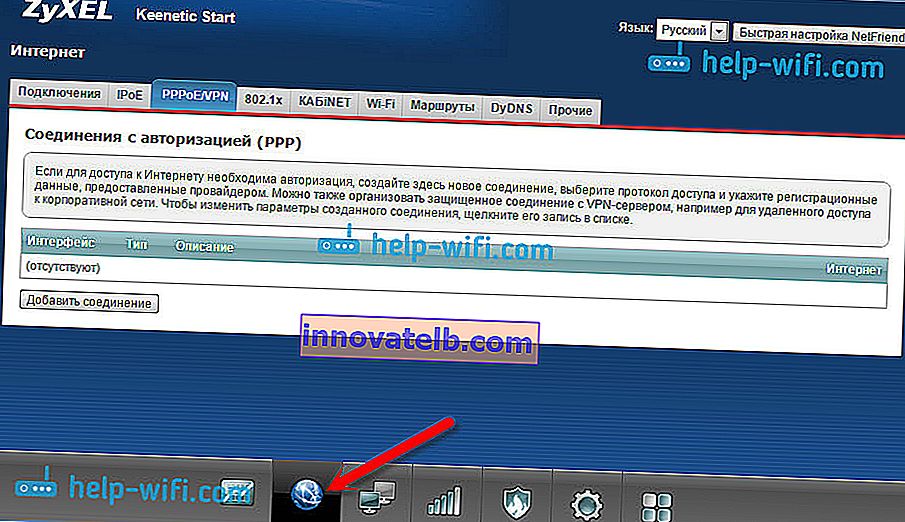
Na serveri Linksys prejdite na kartu Nastavenia - Všeobecné nastavenia . A tam už nastavili požadované parametre. Ak neviete, ako zadať nastavenia smerovača Linksys, prečítajte si tento článok.
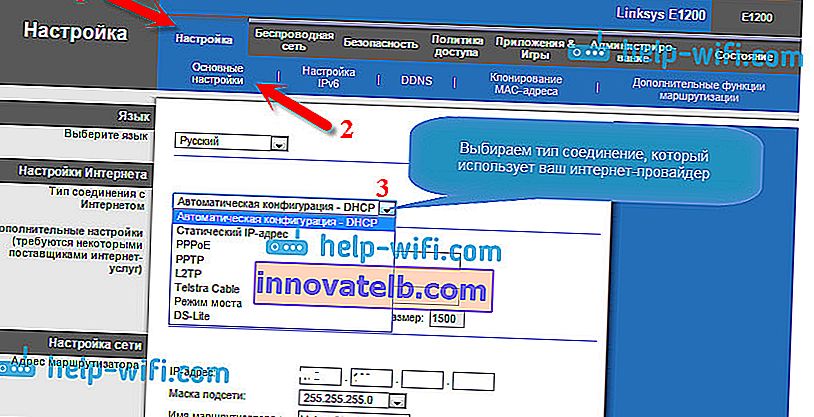
Ak máte Tendu , prejdite na ovládací panel a kliknite na hornú časť položky Rozšírené nastavenia . Internetové nastavenia je možné konfigurovať na karte nastavení WAN .

Ukázal som vám, kde v nastaveniach rôznych smerovačov môžete nastaviť parametre pre pripojenie k internetu. To, aké parametre nastavíte, závisí od toho, akého poskytovateľa máte. Je však veľmi dôležité určiť správne nastavenie, inak router nebude distribuovať internet. Ak všetko označíte správne, ale internet nefunguje presne, je možné, že váš poskytovateľ je viazaný pomocou adresy MAC. Ak je to tak, požiadajte ho o registráciu adresy MAC smerovača (je uvedená na štítku na spodnej strane smerovača). To je možné vykonať telefonicky.
Ak ste vyskúšali všetko a nič nepomohlo, potom napíšte do komentárov, podrobne popíšte problém, prídeme na to. Hlavná vec je určiť, aký problém máte: smerovač nedistribuuje sieť alebo existuje sieť, ale nedistribuuje internet.

 Ak máte tieto tlačidlá, nezabudnite ich skontrolovať.
Ak máte tieto tlačidlá, nezabudnite ich skontrolovať.